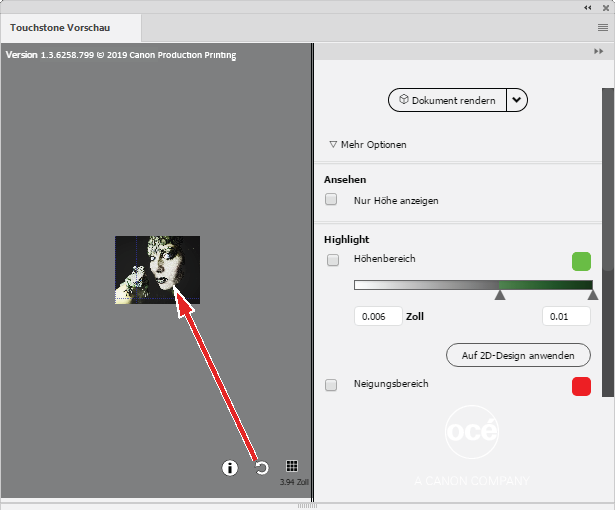Nachdem Sie die Einstellungen von Touchstone im Setup-Fenster definiert haben, können Sie das Vorschaufenster von Touchstone öffnen.
Zum Erstellen oder Aktualisieren der 3D-Vorschau Ihrer erhöhten Grafik können Sie eine der folgenden Optionen auswählen:
Wählen Sie [Dokument rendern] zum Wiedergeben der vollständigen Grafik.
Wählen Sie einen Teil Ihres Bildmaterials aus, und wählen Sie dann [Auswahl rendern] zum Wiedergeben des ausgewählten Teils.
Wählen Sie [Schnelles Rendern] zum Wiedergeben des Dokuments in einer niedrigeren Auflösung, wodurch der Wiedergabevorgang schneller erfolgt.
Zur weiteren Beschleunigung der Wiedergabe können Sie [Mehr Optionen] auswählen und die Farbverwaltung deaktivieren.
Im Modus [Schnelles Rendern] ist es nicht möglich, Highlights zu erzeugen.
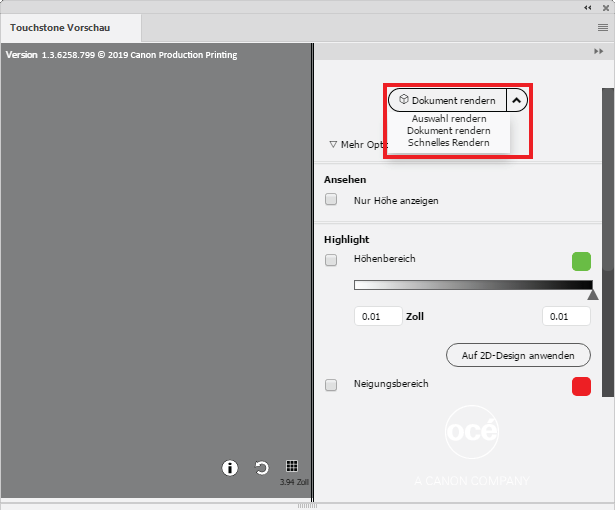
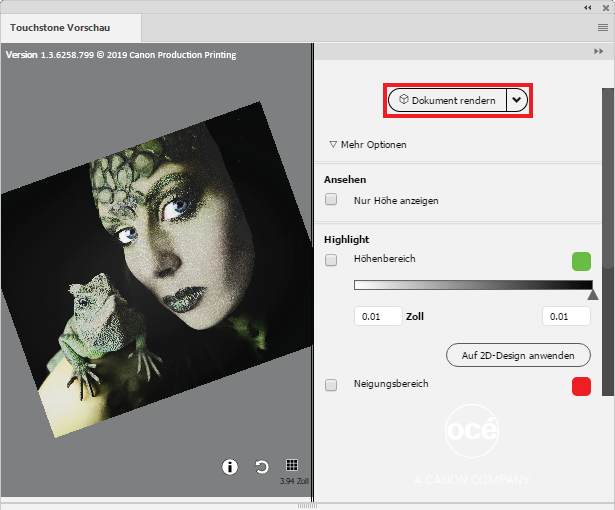
Sie können die Vorschau wie folgt drehen, verschieben oder vergrößern und verkleinern.
Zum Drehen der Vorschau klicken Sie und halten die linke Maustaste gedrückt.
Zum Verschieben der Vorschau klicken Sie und halten die rechte Maustaste gedrückt.
Zum Vergrößern und Verkleinern der Vorschau drehen Sie das Mausrad.
Sie können jetzt rechts die Vorschau-Optionen ein- und ausschalten, um Ihren Entwurf sorgfältig zu überprüfen.
Um nur die Höhe in Ihrem Entwurf anzuzeigen, aktivieren Sie unten das Kontrollkästchen.
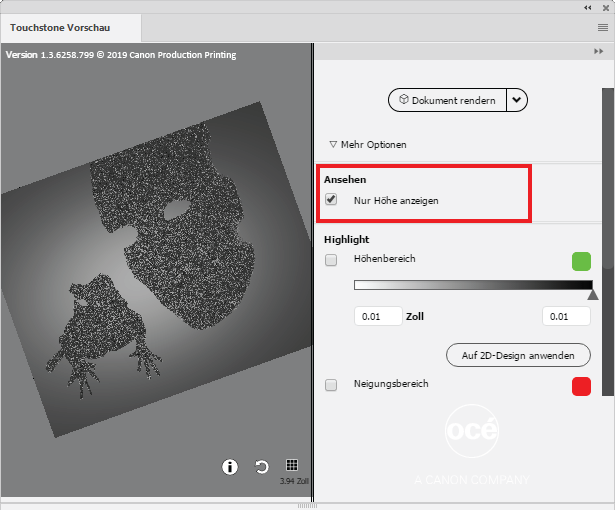
Zum Markieren von Bereichen mit einer bestimmten Höhe aktivieren Sie unten das Kontrollkästchen. Zum Ändern des Höhenbereichs können Sie die Bereichswerte anpassen oder den Regler in die richtige Position schieben.
Diese Funktion ist besonders nützlich für die Identifizierung isolierter hoher Pixel, welche die Druckzeit unnötig verlängern können. Die Absenkung dieser Bereiche sollte immer noch den beabsichtigten Gesamteindruck der Grafik bieten, dafür aber die Druckzeit verkürzen.
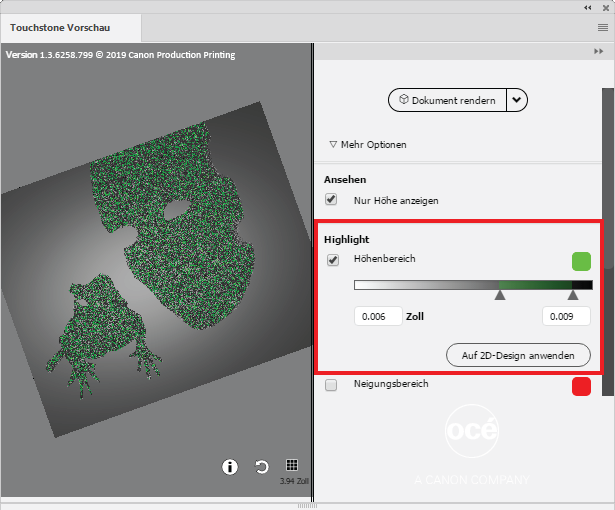
Der Neigungsbereich ist nicht relevant für einen Entwurf mit einem Brila-Effekt.
Wenn Sie die markierten Informationen zur Anpassung Ihres Entwurfs verwenden möchten, können Sie auf [Auf 2D-Design anwenden] klicken und so die markierten Informationen in einer separaten Schichtgruppe Ihrem Entwurf hinzufügen. Diese Gruppe wird als "Touchstone_Highlights" bezeichnet und wird nicht Teil Ihres endgültigen Entwurfs sein.
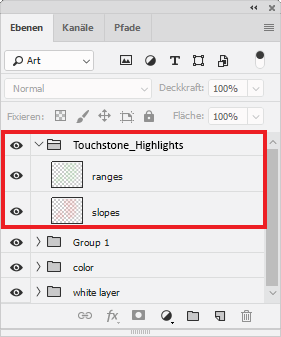
In diesem Abschnitt können Sie einen anderen Hintergrund für Ihre Grafik sowie einen bestimmten Medientyp auswählen.
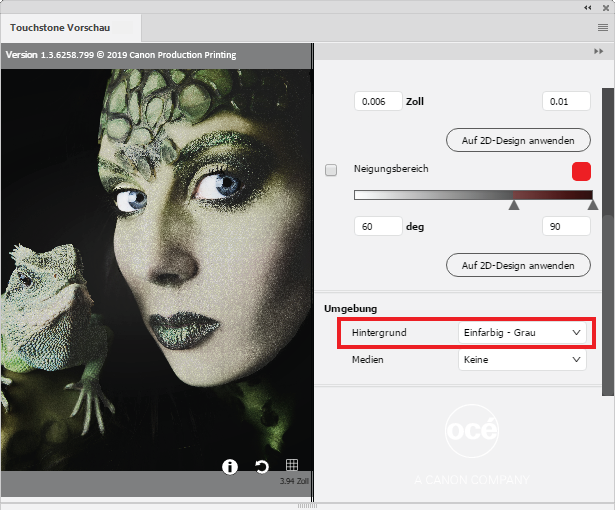
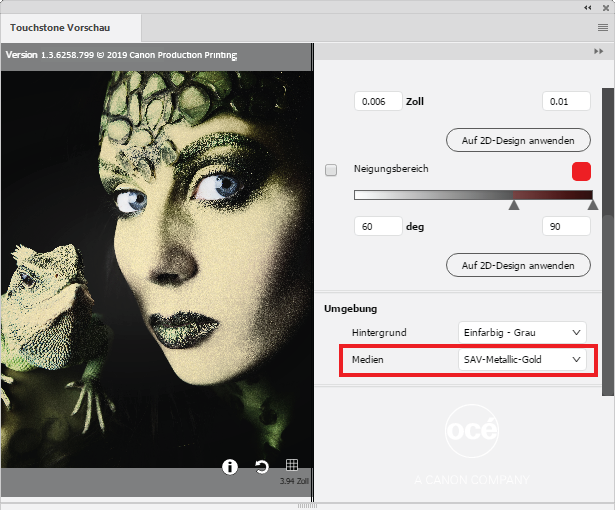
Weitere Informationen zur Höhe in Ihrem Entwurf erhalten Sie durch Klicken auf die Info-Schaltfläche in der rechten unteren Ecke.
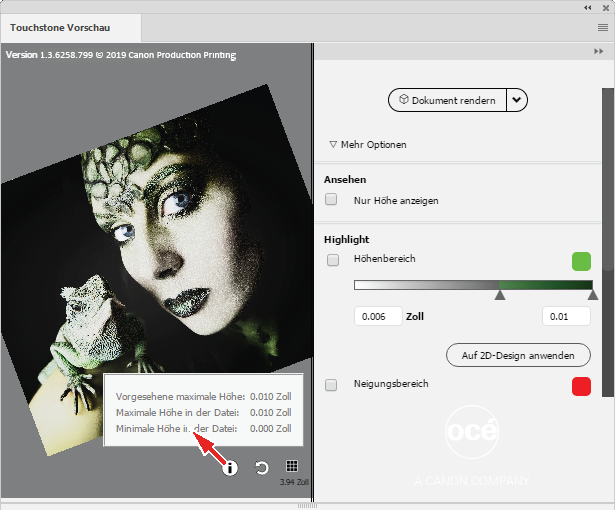
Zum Hinzufügen eines Rasters in Ihrem Entwurf klicken Sie auf die Raster-Schaltfläche. Dieses Raster hilft Ihnen bei der Schätzung der Größe Ihres Entwurfs in der Vorschau. Der Abstand zwischen den Rasterlinien beträgt 10 Zentimeter.
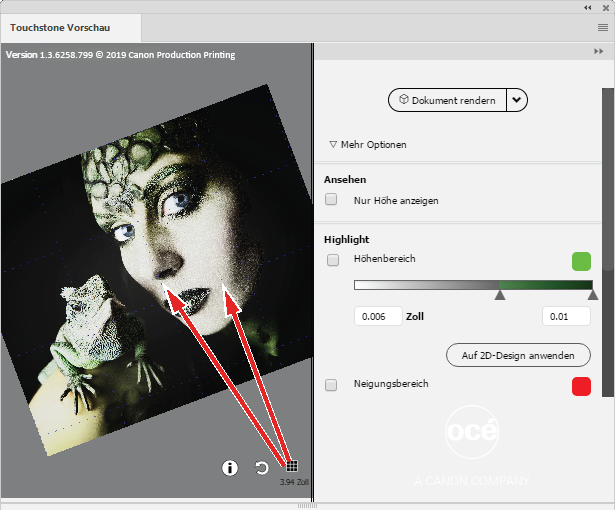
Zum Zurücksetzen der Vorschau klicken Sie auf die Aktualisierungsschaltfläche.